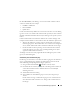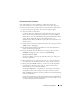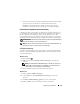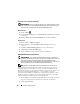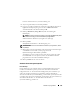Users Guide
Installera om programvara 145
Använda skivan Drivers and Utilities
Om varken funktionen för återställning av tidigare drivrutiner eller
Systemåterställning (se ”Återställa operativsystemet” på sidan 146) löser
problemet kan du installera om drivrutinen från skivan Drivers and Utilities.
1
Spara och stäng alla öppna filer och avsluta alla öppna program.
2
Sätt i skivan
Drivers and Utilities
.
I de flesta fall startar cd/dvd-skivan automatiskt. Om den inte gör det
startar du Utforskaren, klickar på cd/dvd-enheten så att innehållet på
cd/dvd-skivan visas och dubbelklickar sedan på filen autorcd.exe. Första
gången du kör cd/dvd-skivan måste du kanske installera vissa
installationsfiler. Klicka på OK och följ instruktionerna på skärmen när
du vill fortsätta.
3
Välj det språk som du vill använda för drivrutinen eller verktyget i listrutan
Språk
(om det är tillgängligt).
4
På välkomstskärmen klickar du på
Nästa
och väntar tills cd/dvd-skivan
slutfört maskinvarugenomgången.
5 Om du vill detektera andra drivrutiner och verktyg väljer du under
Sökvillkor lämpliga kategorier i listrutorna Systemmodell,
Operativsystem och Ämne.
En eller flera länkar visas för de specifika drivrutiner och verktyg som
används av Tablet-PC.
6
Klicka på länken för en viss drivrutin eller ett visst verktyg när du vill se
mer information om den drivrutin eller det verktyg som ska installeras.
7
Klicka på knappen
Install
(installera), om den visas, när du vill påbörja
installationen av drivrutinen eller verktyget. Följ instruktionerna på
välkomstsidan för att slutföra installationen.
Om knappen Install inte visas går det inte att installera automatiskt.
Ytterligare installationsanvisningar finns nedan. Alternativt kan du
klicka på Extract (Extrahera) och följa instruktionerna för filextrahering,
samt läsa readme-filen.
Om du blir uppmanad att gå till drivrutinsfilerna klickar du på cd/dvd-
katalogen i fönstret med drivrutinsinformation. Då visas de filer som är
associerade med den aktuella drivrutinen.